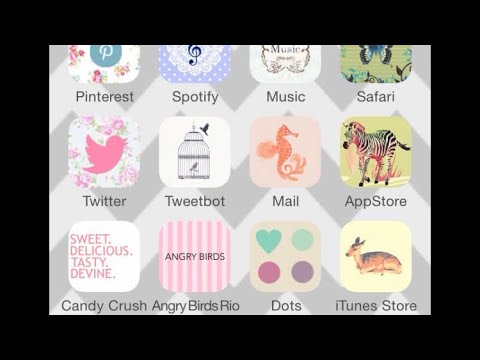Från och med den 25 augusti 2010 kan du ringa till fasta telefoner eller mobiltelefoner från Gmail. Allt du behöver göra är att se till att programmet som gör att du kan ringa är installerat och slå numret!
Steg

Steg 1. Öppna ditt Gmail -konto
Om du inte har en, skapa en.

Steg 2. Gå till "Chatt" till vänster på din Gmail -skärm
Leta efter telefonikonen som säger "Ring telefon". Det kommer att finnas en telefonsymbol bredvid den här raden.
- Du måste ha installerat och aktiverat plugin-programmet för röst och video om du inte redan har gjort det.
- Om du inte ser denna "ring telefon" -rad nära chatten kan det bero på att Google ännu inte har aktiverat ditt Gmail -konto för den här tjänsten. De började rulla ut den 25 augusti 2010 och kommer att kräva minst flera dagar för att aktivera alla konton.
- Om du inte ser denna "ring telefon" -rad nära chatten kan det bero på att din Gmail -språkinställning är annorlunda än "engelska", den är endast synlig för "engelska".

Steg 3. Klicka på fliken "Ring telefon"
En ruta visas som berättar om tjänsten.
Rutan förklarar vad tjänsten är, att USA/Kanada -samtal är gratis 2010 och att nödsamtal inte kan göras via Google Voice

Steg 4. Klicka på "Acceptera" när du har läst rutan
Det betyder att du erkänner att du förstår och godkänner Googles användarvillkor.

Steg 5. Leta efter samtalsrutan på sidan
- Ange antingen ett telefonnummer eller namnet på en kontakt. Använd knappsatsen för att ange nummer, eller skriv bara in ett namn.
- Om du gör ett misstag när du anger ett nummer på knappsatsen använder du bara raderingsknappen på tangentbordet.

Steg 6. Tryck på den blå "Ring" -knappen längst ner i uppringningsrutan och ditt samtal börjar ringa
Ha en konversation från din dator med någon på deras telefon, var de än befinner sig!
Video - Genom att använda denna tjänst kan viss information delas med YouTube

Tips
- Klicka på flaggikonen för att öppna en rullgardinsmeny som visar alla landskoder.
- Samtal till USA och Kanada är gratis under 2010. Internationella samtal faktureras till låga priser.
- Klockikonen representerar "samtalshistorik".
- Klicka på pengebeloppet för att visa en rullgardinsmeny för historikinformation, prisinformation och möjligheten att lägga till kredit.
- Det är ännu inte klart om Google tänker ändra Google Voice eller behålla den här nya funktionen som en helt separat applikation.
Varningar
- Google Voice är en förbättrad samtalshanteringsapplikation och kan inte ringa och ta emot nödtjänstsamtal. Läs de fullständiga användarvillkoren.
- Om det här samtalsprogrammet inte finns på din dator ännu kan du behöva vänta. Alternativt betyder det att du måste ladda ner röst- och videoplug-in om du inte redan har aktiverat detta. Här är nedladdningslänken:
- Var medveten om att det finns ett problem med att många användare fastnar i en oändlig slinga med att försöka installera röstpluggen, försöka ringa och sedan bli tillsagd att installera röstpluggen igen. Detta har pågått i 5-6 månader, Google är medvetet om problemet men har fortfarande inte gjort något åt det.